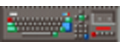MESS es el acrónimo de Multiple Emulator Super System, aunque si hacemos referencia a su traducción literal (del Inglés --> Lío ) nos da una idea de su configuración.
Como su nombre indica se trata de un emulador multisistema,la versión en la que se basa el tutorial es la 0.136 y contiene 439 sistemas únicos, si contamos las diferentes variaciones de los mismos hacen un total de 1161, eso no quiere decir que todos los sistemas sean funcionales, pero sí una ingente cantidad de ellos.
Además está en continuo desarrollo con lo que, versión a versión, se van implementando y mejorando más sistemas, haciéndo de este multiemulador un elemento imprescindible para usarlo en nuestras máquinas recreativas o centros multimedia.
MESS está basado en el código fuente de MAME de manera que podemos aprovecharnos de los beneficios que esto supone.
Instalación
Lo primero de todo es dirigirnos a la página oficial del emulador http://www.mess.org/ y descargar la última versión disponible.
Descomprimimos todo en una carpeta llamada mess y nos quedará lo siguiente

Ya podemos ejecutar la aplicación mediante el fichero messui.exe y nos saldrá la interfaz gráfica (GUI) del programa.

Si nos desplazamos por los distintos sistemas podemos observar que existen varios de ellos en el estado WORKING lo que quiere decir que en principio son funcionales.
Vamos a tomar como ejemplo el sistema Nintendo Entertainment System / Famicon (NTSC). Si lo intentamos ejecutar nos saldrá un aviso el cual nos indica que para que este sistema funcione debemos tener insertado una imagen de un cartucho de juego, lo que conocemos como ROM

Tenemos dos alternativas, bien seleccionamos la opción Mount... dentro de Device View y buscamos una ROM de este sistema, con lo que aparecerá en la lista de Software.


Si hacemos dos veces click con el ratón sobre este fichero se ejecutará el sistema con el juego seleccionado.
O bien si lo que queremos es tener un listado de los juegos de los distintos sistemas, la mejor manera de hacerlo para que MESS los distinga fácilmente es el siguiente:
Creamos una nueva carpeta dentro del directorio .\mess\ la cual denominamos software
Dentro de esa carpeta creamos la subcarpeta de cada sistema donde vamos a alojar las distintas roms, para averiguar como nombrarla basta en fijarnos en la nomenclatura que nos indica la GUI en el apartado Directory

En nuestro caso particular la estructura quedaría de la forma:
.\mess\software\nes

Dentro de esta carpeta colocaremos las roms que tengamos y automáticamente MESS las reconocerá.
MESS es capaz de trabajar con ficheros comprimidos en ZIP, de manera que nos podemos ahorrar espacio en el disco duro.

De igual forma que antes si hacemos dos veces click sobre el archivo este se ejecutará.
¿Que ocurrirá si pretendemos hacer funcionar un sistema como por ejemplo Atari 5200 ?
Que obtendremos el siguiente aviso:

Y después un mensaje donde se nos informa de que debido a que faltan los archivos indicados anteriormente, el sistema no se pudo ejecutar.
Para resolverlo debemos buscar por internet las roms de los distintos sistemas que contempla MESS.
Una vez descargado creamos una carpeta llamada roms y las introducimos en el mismo.

Pulsamos F5 para actualizar la lista de sistemas.
Ya nos aparecerá el sistema como WORKING de manera que si queremos podemos ejecutarlo.
Lógicamente no hace nada más ya que simplemente hemos ejecutado la bios del sistema, tal y como ocurriría si encendemos la máquina original sin introducir un cartucho de juego.
Además de los dos sistemas enteriores cuyos juegos se ejecutan a través de cartuchos, existen varios tipos de dispositivos para los mismos. A saber:
Cartuchos (cart)
Unidades de disco (flop#) donde # es el número de unidad en caso de existir varias
Unidades de cassette (cass)
Unidades de disco duro (hd)
Unidades de CD (cdrom)
Si no conocemos el dispositivo que soporta un sistema determinado basta con abrir una ventana de línea de comandos desde el menú Inicio de windos ---- Ejecutar y escribimos el comando cmd.
A continuación nos vamos al directorio donde tenemos el ejecutabe de mess y escribimos la siguiente expresión
mess.exe -listdevices [sistema]
Siempre usando el nombre de sistema que usa mess
Si no añadimos el sistema nos mostrará todos los sistemas disponibles.
Por ejemplo para Atari 5200

Por regla general aunque este sistema soporte unidades de disco, nosotros utilizaremos el sistema de cartuchos.
Si volvemos al momento en que hemos ejecutado el sistema Atari 5200 sin insertar ningún cartucho, podemos desde el propio sistema introducirlo manualmente, pulsamos la tecla TAB y nos desplazamos hasta el apartado File Manager

Seleccionamos el formato del dispositivo

Si hemos creado el directorio de software correspondiente, veremos lo siguiente.

Y dentro del mismo los juegos que tengamos

Si lo seleccionamos se jecutará el juego

De igual forma lo podemos ejecutar desde el GUI tal y como hicimos con el sistema Nintendo Entertainment System / Famicon (NTSC)
Otra opción, que es la que más nos interesa a la hora de implementarlo en un frontend es la línea de comandos que ejecuta los diversos sistemas.
mess [sistema] -[dispositivo] [ruta del juego] [opciones]
De esta forma si abrimos una vnetan de línea de comandos y escribimos lo siguiente el juego arracará directamente.
mess a5200 -cart "e:\mess\software\a5200\frogger.zip"
Configuración
Una vez tengamos implementados los sistemas que vamos a utilizar "solo" nos queda configurar MESS.
La flexibilidad de este multiemulador es tal que existe una infinidad de posibilidades para su configuración.
En principio si no cambiamos nada estará totalmente preparado para funcionar, aunque hay algunos cambios que sería recomendable hacer.
Una vez estamos en el GUI nos vamos a la pestaña Options ----- Default System Options ---- Miscellaneous y seleccionamos las entradas Skip system info y Skip warnings.

El resto de opciones se pueden variar a voluntad como por ejemplo poner una resolución fija de pantalla a todos los sistemas, o bien podemos hacerlo solamente en algunos sistemas si desde el GUI nos vamos al sistema a modificar y pulsamos con el botón derecho del ratón nos vamos a Properties.

A todo esto aún queda una cuestión por resolver, ¿Por qué usar MESS en vez de otros sistemas ?
Porque aunque efectivamente existan mejores emuladores específicos para diversos sistemas, la comodidad de que las teclas que usa MESS sean las mismas que el emulador MAME, nos simplifica enormemente utilizarlo para nuestras máquinas recreativas o centros de entretenimiento.
Un ejemplo lo tenemos en el emulador Project Tempest de Atari Jaguar, es imposible asignar las mismas teclas que en MAME ya que la tecla ALT nos pausa la emulación, y en MESS si tenemos esa opción aunque aún la emulación sea parcial.
Otra comodidad es que todo lo manejamos con un solo ejecutable.
Está en constante desarrollo y gratuíto, lo que implica mejoras día a día, por ejemplo el sistema Philips CD-i ya funciona muy bien, siendo el emulador específico de pago.
Además este sistema usa CD como dispositivo de juego, MESS utiliza imágenes en formato chd, lo que conlleva un ahorro notorio de espacio en el disco duro, ya que si tenemos una imagen de algún juego en formato BIN+CUE que nos ocupa aproximadamente 700 Megas, al pasarlos al formato chd se nos verá reducido a 150 Megas.
Lo primero de todo necesitamos un software gratuito para realizar nuestras copias de seguridad.
Para ello contamos con ImgBurn una herramienta indispensable en nuestros ordenadores.
Crear imagen de CD
Para crear una imagen de un CD comercial lo mejor es utilizar un software de clonación de CD que nos haga una imagen exacta del CD bajo el formato .ISO, o también podemos utilizar uno de los formatos creados por cualquiera de los programas comerciales Nero, Clone CD o Alcohol 120%.
En nuestro caso vamos a utilizar el programa ImgBurn para crear nuestras copias y después convertirlas para poder utilizarlas en el emulador.
Este programa puede leer un CD o DVD y lo guarda en formato .ISO.
La copia se realiza de una forma muy simple, basta con abrir el programa ImgBurn y seleccionar la opción Crear imagen de Disco

Solo falta introducir el CD que queremos copiar en la unidad de disco y seleccionamos la ruta y el nombre del archivo que nos va a crear en este caso con el formato .BIN

El programa empezará a verificar el disco.

Y nos detecta que es un disco de Playstation en este caso Bust a Move 2 - Arcade Edition

Una vez terminado ya tendremos nuestra imagen que se compone de dos archivos, uno que es la imagen propiamente dicha con el formato del programa de grabación que hayamos usado, por regla general será un .iso o un .bin y otro que será un pequeño archivo .cue que contiene información sobre la imagen creada.
Crear archivo CHD
Tenemos que colocar el programa chdman.exe incluido con MESS en el mismo directorio donde se encuentra la imagen.
Necesitamos acceder al modo consola de MS-DOS, para ello pulsamos Inicio y en el apartado Ejecutar escribimos cmd
Ya solo nos queda generar el archivo .chd mediante el siguiente comando
Código: Seleccionar todo
chdman -createcd nombre_del_archivo.extensión nombre_del_archivo.chdLa extensión pude ser toc, cue, nrg o gdi.
Siempre es preferible que el nombre de la iso no tenga espacios, en caso contrario la estrutura es la siguiente
Código: Seleccionar todo
chdman -createcd "nombre del archivo".extensión "nombre del archivo".chdVamos a crear un chd partiendo del juego Hotel Mario para la plataforma Phillips CD-i.

Cuando el programa termine tendremos el archivo .chd que además será de un tamaño inferior, dependiendo de la capacidad de compresión que pueda realizar el programa.


Uso de chd en MESS
Solamente tendremos que crear una carpeta con el nombre del sistema a emular, dentro del directorio Software e introducir en el mismo los archivos chd correspondientes.
Seguimos utilizando como ejemplo el sistema CD-i ya que está perfectamente emulador por M.E.S.S.
Creamos la carpeta cdimono1 dentro del directorio Software.
Colocamos dentro el archivo Hotel Mario.chd que previamente hemos creado.

Si utilizamos la versión con GUI tenemos que buscar el sistema CD-i y en la pestaña derecha nios aparecerán todos los juegos que tenemos dentro de la carpeta del sistema, con lo que bastaría con seleccionar el archivo que queramos ejecutar y comenzará la emulación.

En caso de utilizar el emulador bajo línea de comandos tendremos que escribir lo siguiente
Código: Seleccionar todo
mess cdimono1 -cdrom "[rutal del archivo].chd"
y se ejecutará directamente el juego.
Caso especial: Emulando PC Engine CD
El sistema PC Engine CD necesita obligatoriamente del archivo syscard para poder ejecutarlo.
El proceso de creación del archivo chd es el mismo que anteriormente explicaba, lo único que varía es la línea de comandos para su ejecución, tenemos que poner lo siguiente
mess pce -cart "[ruta_del_archivo_syscard.pce" -cdrom "[ruta_del_archivo.chd"
Y así podemos disfrutar de este magnífico sistema que se encuentra emulado correctamente en M.E.S.S.
La emulación de los sistemas basados en archivos chd no se encuentra muy avanzada, pero seguro que poco a poco se iran puliendo y podremos disfrutar de multitud de sistemas con un único emulador.